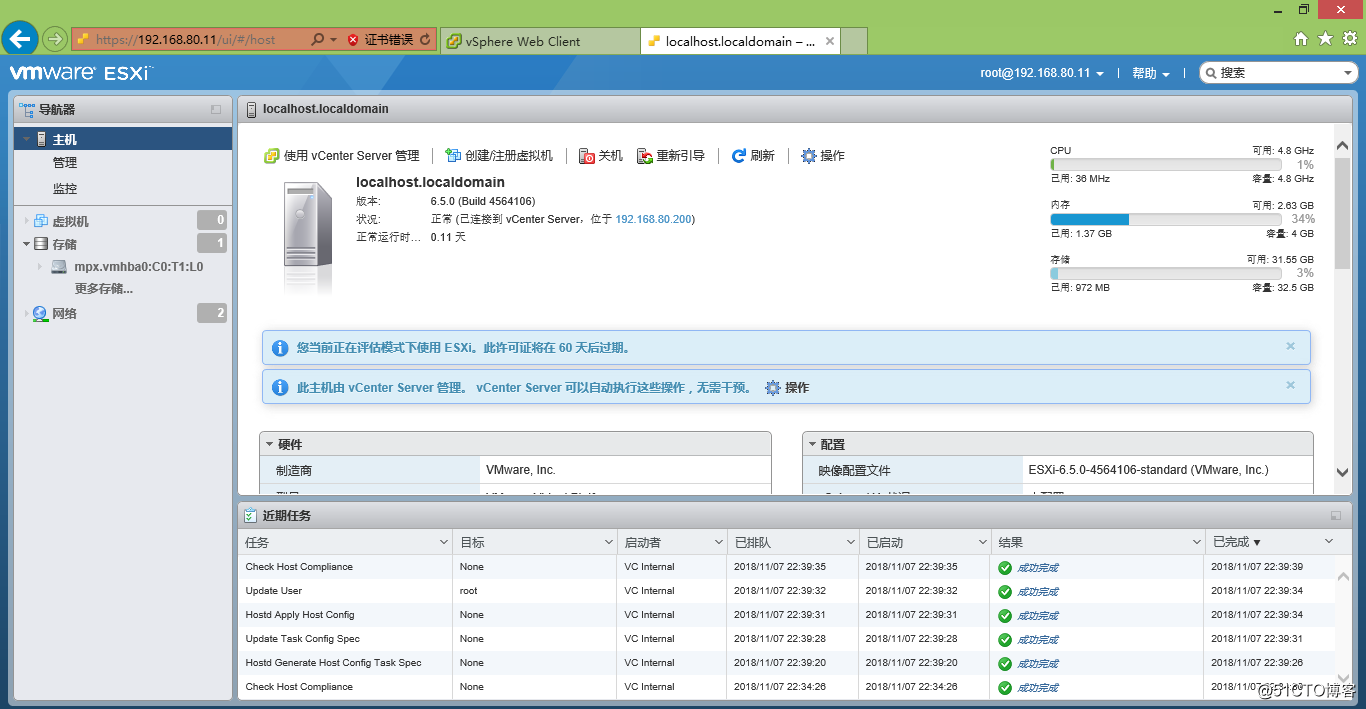一、问题描述
ESXi主机经常长时间不关机,管理员很少直接登录到ESXi主机进行维护,一般都是通过VCSA(vCenter Server)进行管理,时间长了以后容易忘记ESXi主机的root密码。
二、实验环境
2台ESXi 6.5主机,1台VCSA 6.5,VCSA运行在ESXi-80.12上。
| 名称 | IP | 版本 | 内存 | CPU |
| ESXi-80.11 | 192.168.80.11 | 6.5 | 4G | 2核心 |
| ESXi-80.12 | 192.168.80.12 | 6.5 | 4G | 4核心 |
| VCSA | 192.168.80.200 | 6.5 | 10G | 2核心 |
三、解决方法
通过在VCSA中修改主机的配置文件来更改ESXi主机的root密码。
四、步骤
1.点击主页 > 选择“主机配置文件”;
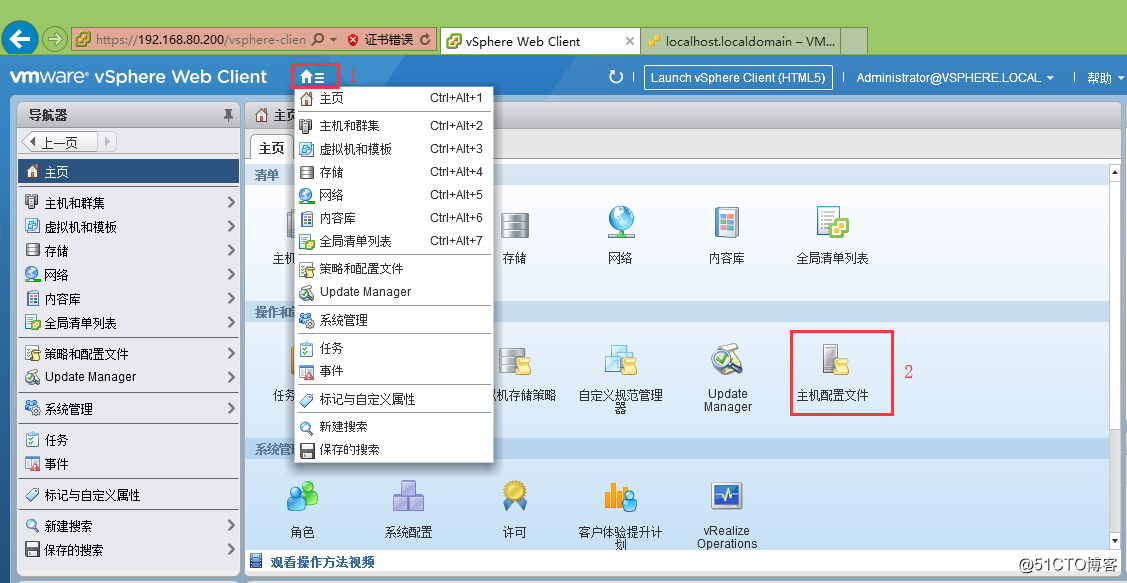
2.点击“从主机中提取配置文件”;
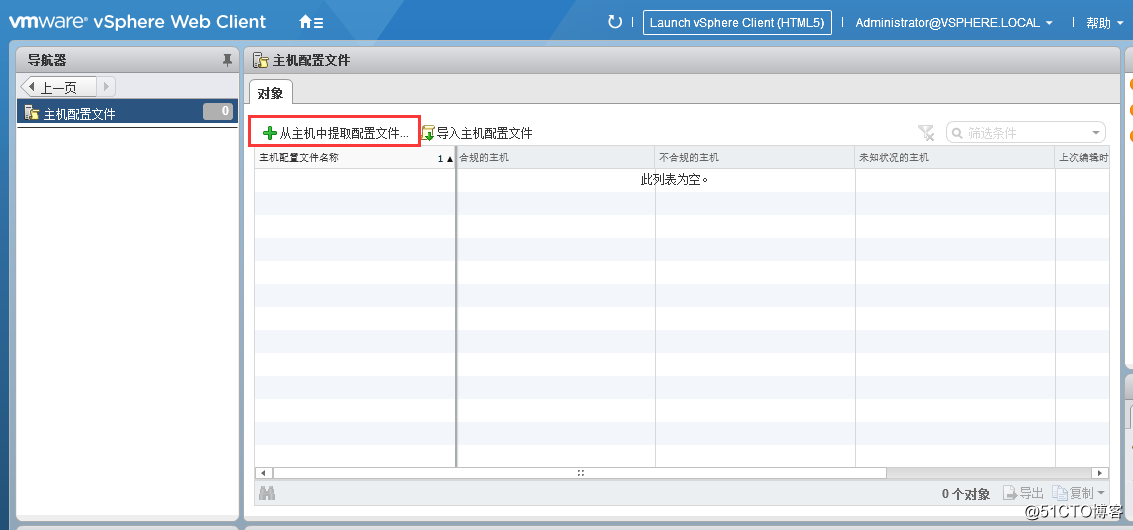
3.选择:192.168.80.11主机 > 点击“下一步”;
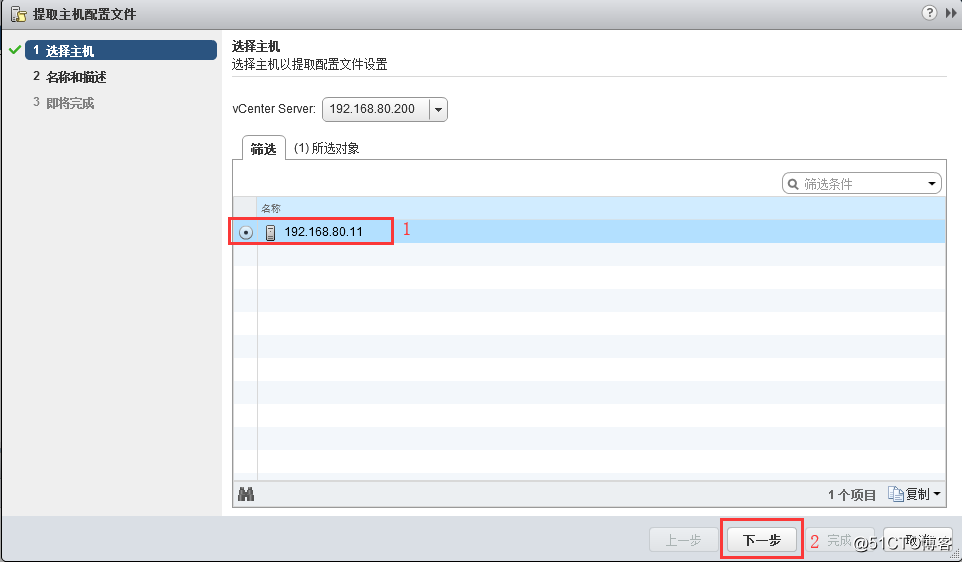
4.输入名称:Config-80.11 > 描述:更改root密码 > 点击“完成”;
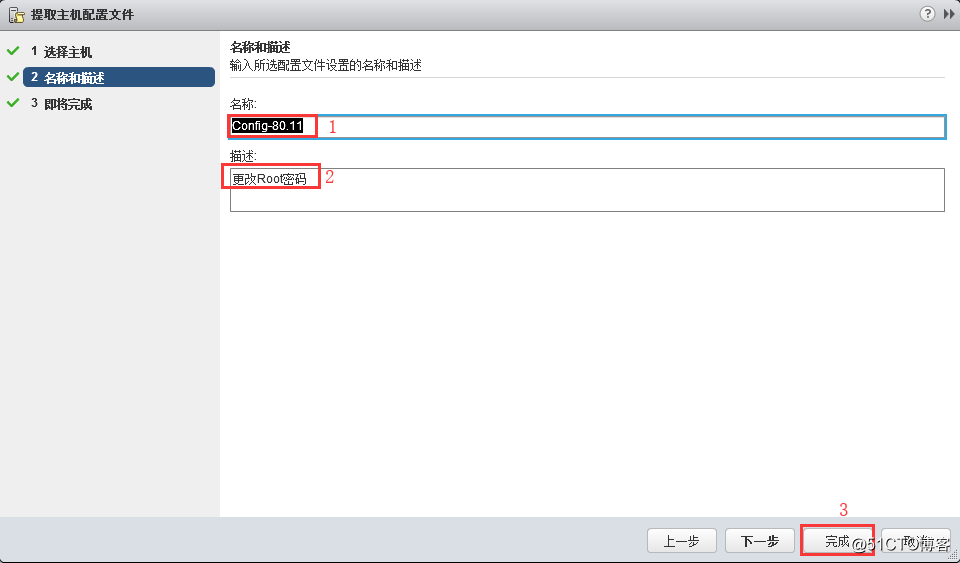
5.点击“Config-80.11” > 选择“配置” > 点击“编辑主机配置文件”;
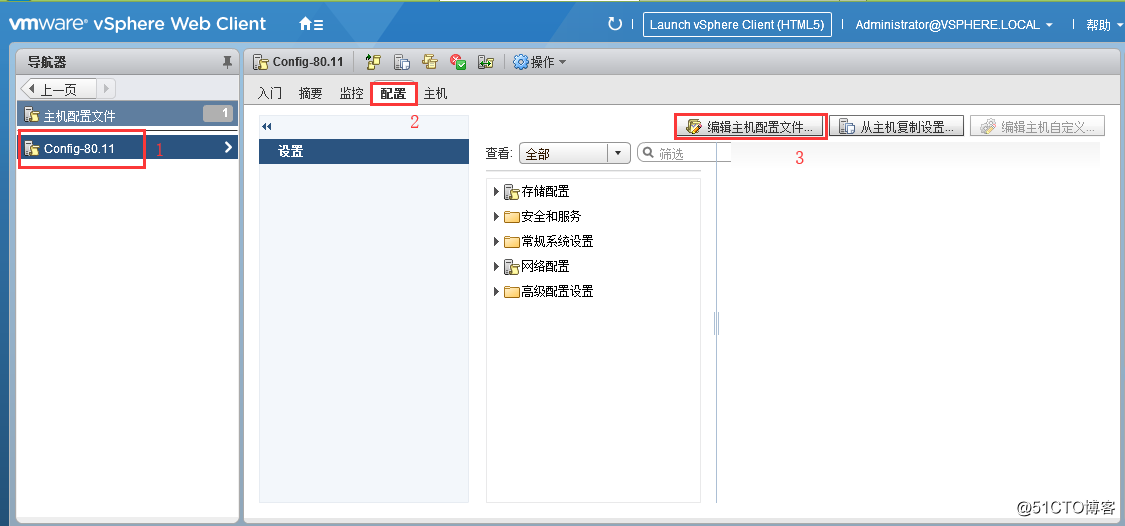
6.点击“下一步”;
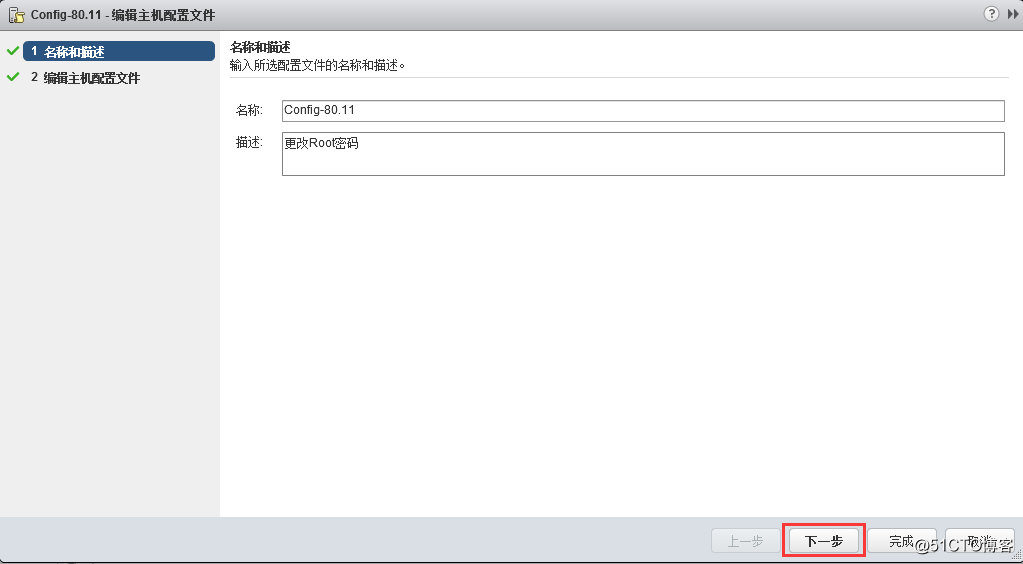
7.取消选中所有选项;点击“安全和服务 > 安全设置 > 安全 > 用户配置 > 勾选:root” > 选择“固定的密码配置” > 输入新的root密码(需要是复杂密码) > 点击“完成”;
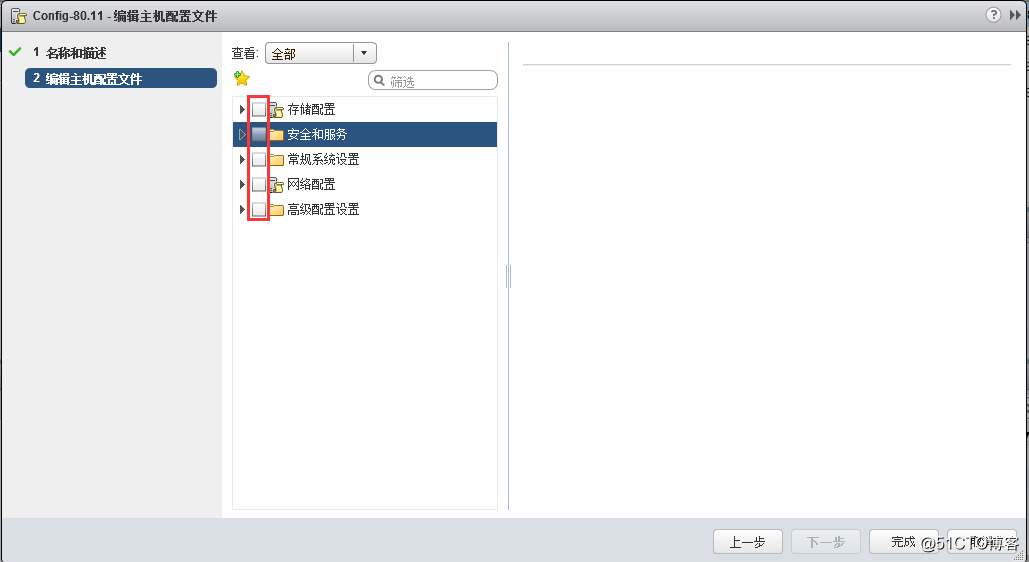
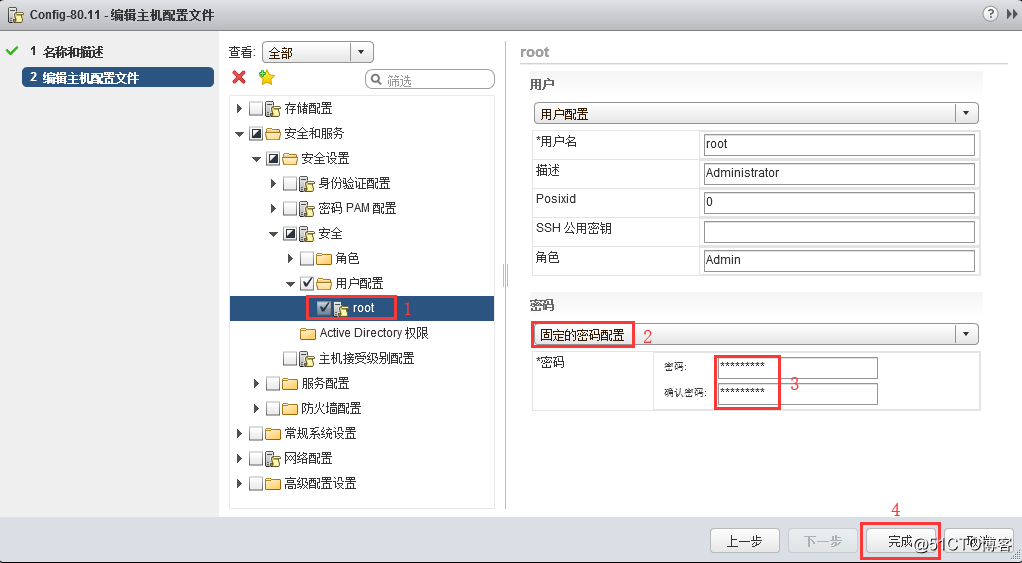
8.选择“主机” > 点击“在主机和群集中附加/分离主机配置文件”按钮;
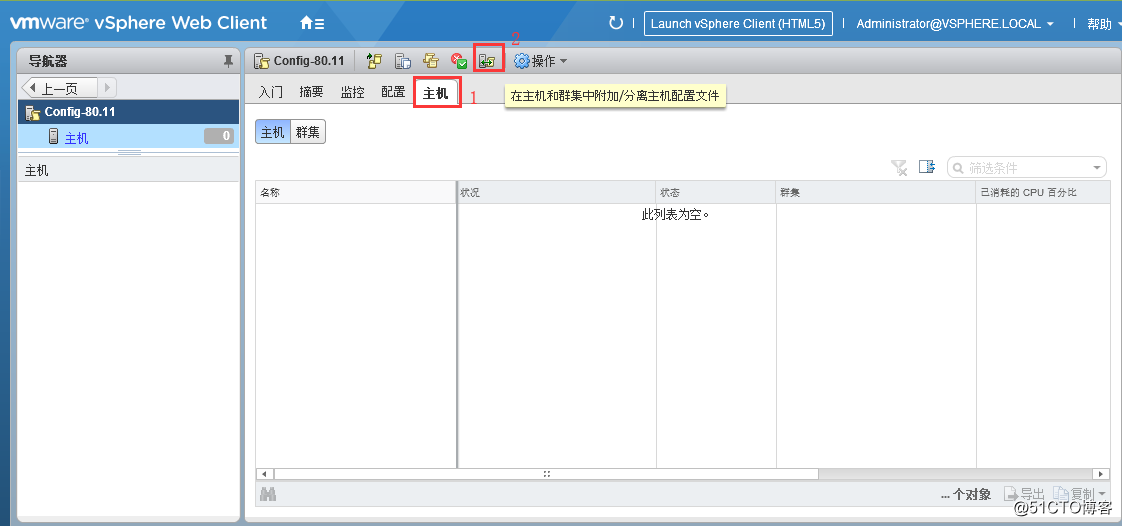
9.选中:192.168.80.11主机 > 点击“附加”
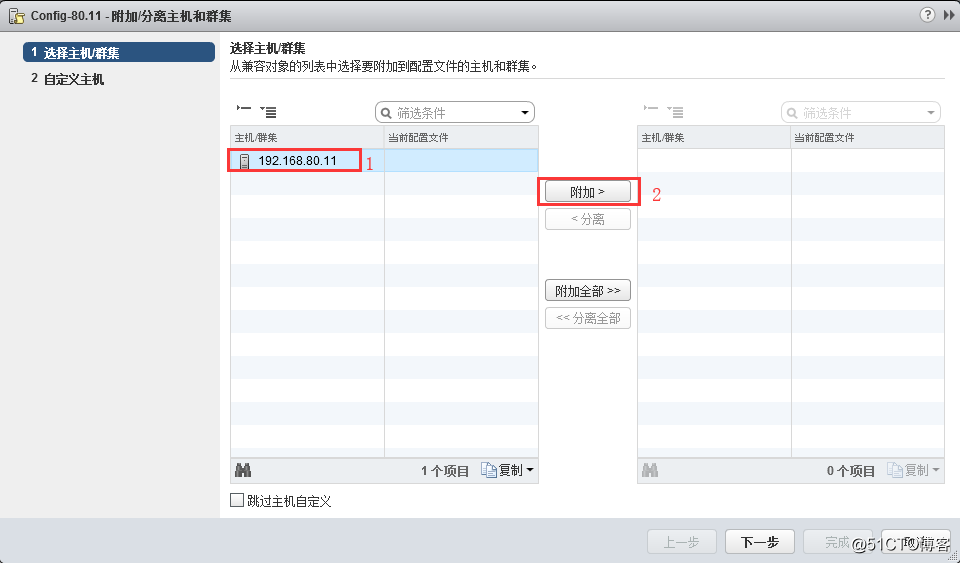
10.点击“下一步”;
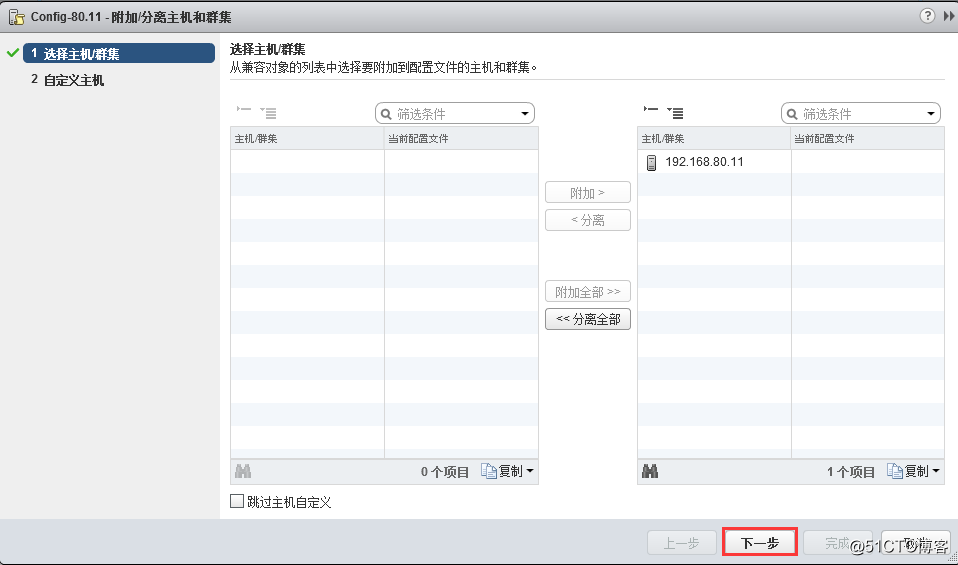
11.点击“完成”;
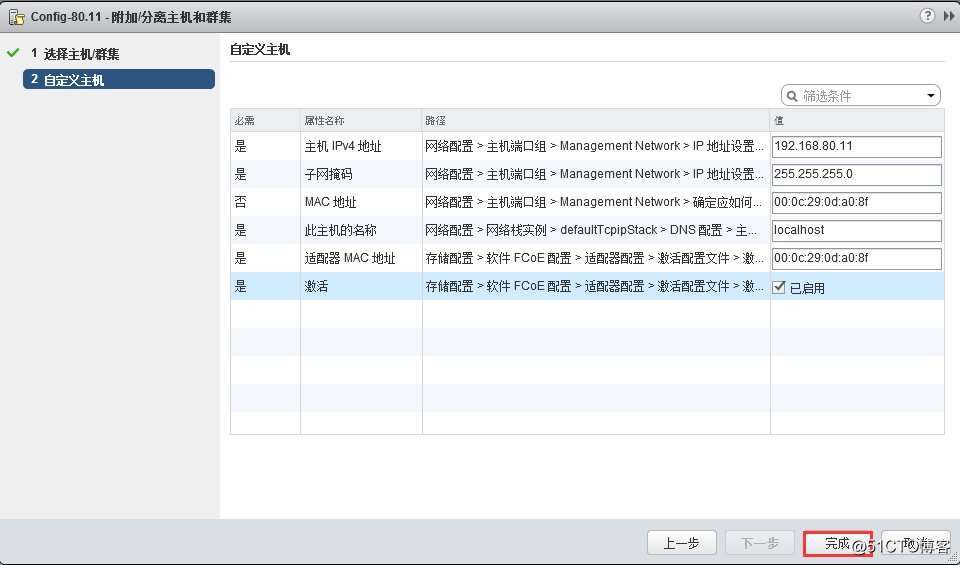
12.选择“监控” > 点击“检查关联实体的主机配置文件合规性”按钮;
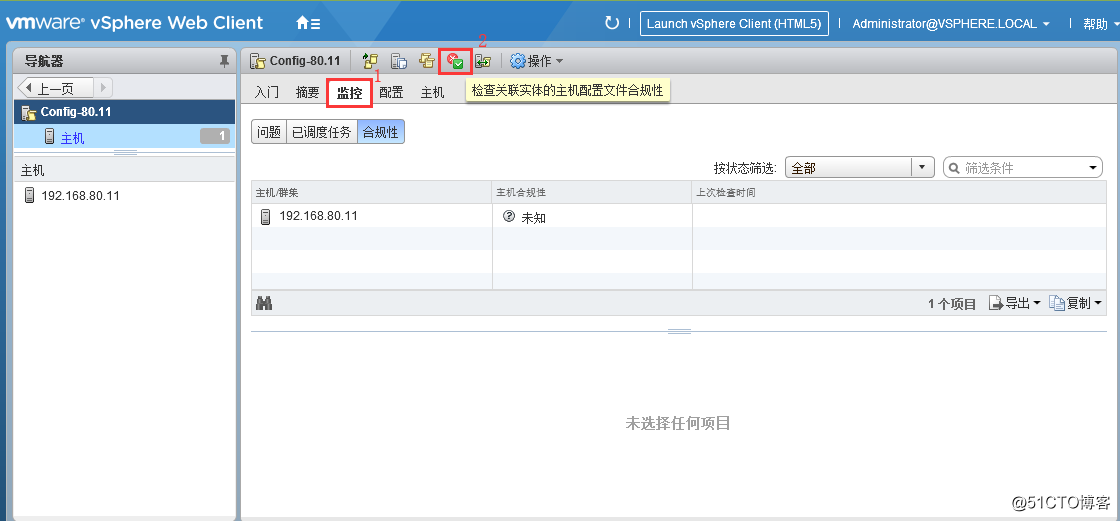
13.此时主机合规性会显示:不合规;下方详细信息中显示:“root在配置配置文件中的密码与主机上的密码不匹配”;
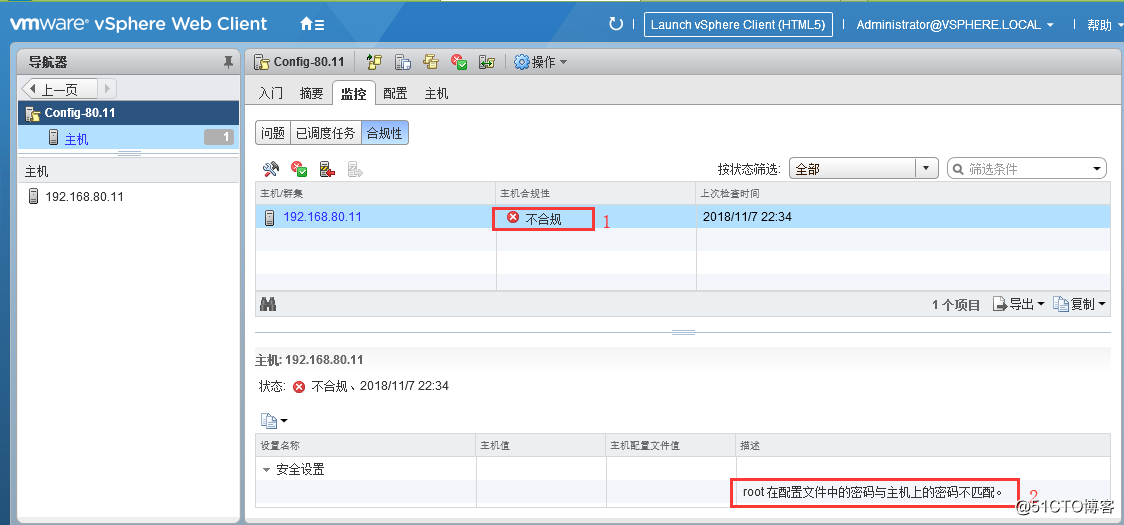
14.点击“根据主机配置文件修复主机”按钮;
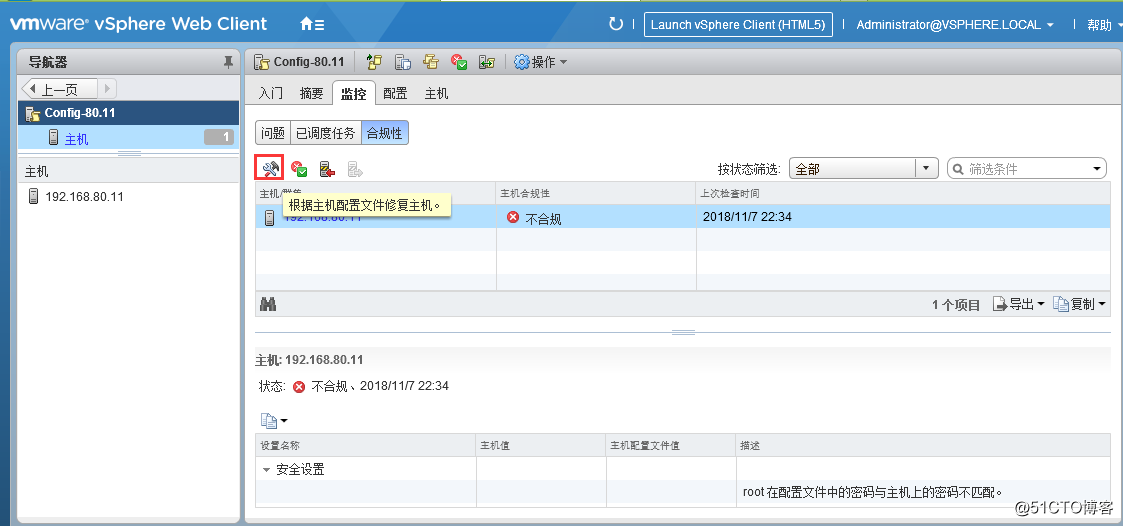
15.取消勾选:根据需要重新引导主机 > 点击“完成”;
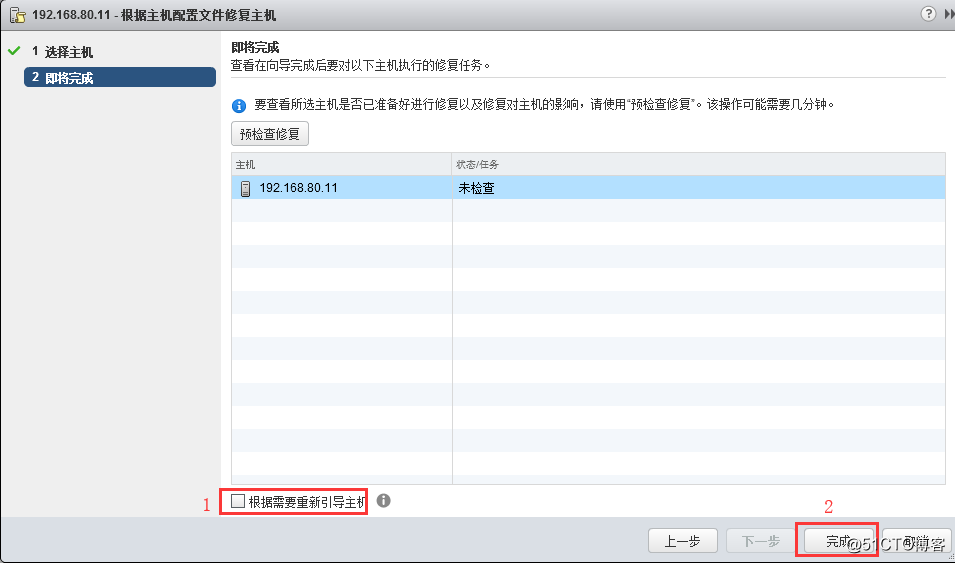
16.日志中会显示:批量应用主机配置已完成。
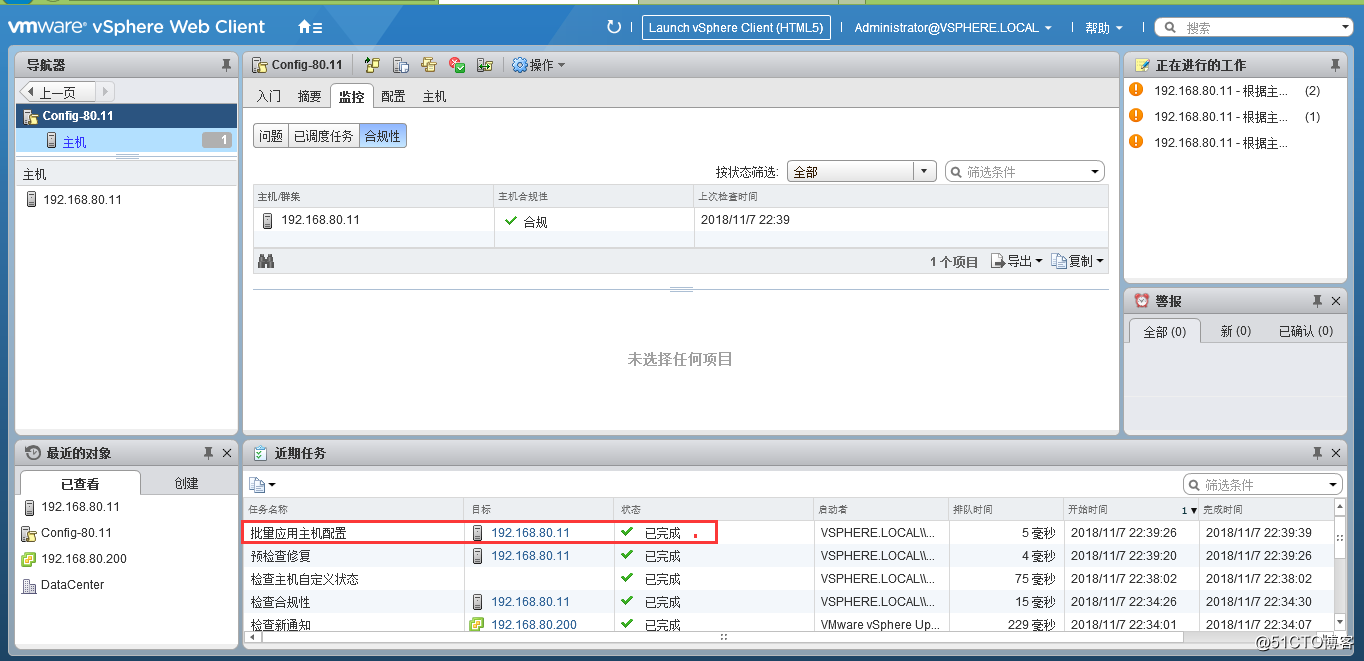
五、验证
1.在浏览器中访问:https://192.168.80.11,输入用户名:root和更改后的root密码进行登录;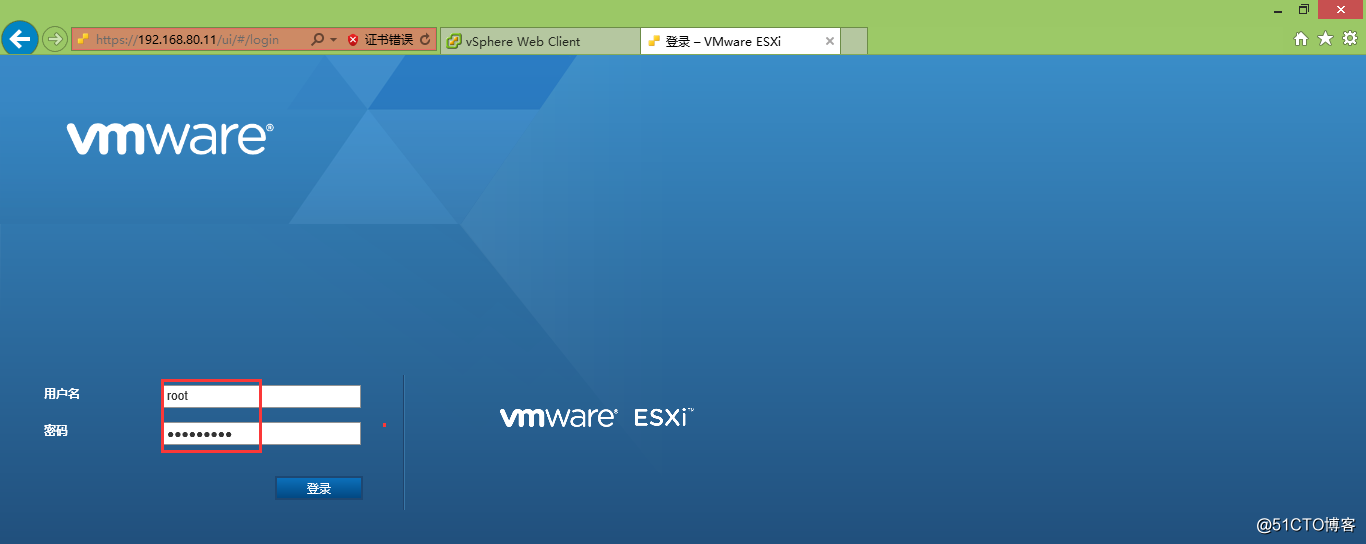
2.此时可以正常登录ESXi主机的管理界面。